

By Gina Barrow, Son Güncelleme: 6/12/2023
“Müziklerimi iTunes ile eşzamanlamaya çalışıyordum, bu hata ortaya çıktığında 'iTunes uygulaması açılamadı. Bilinmeyen bir hata oluştu (13010)'. Bu nasıl düzeltilir? iTunes hatası 13010? "
Bazen bir iTunes senkronizasyonu sırasında, bir hata oluştuğunu ve hiçbir şey yapmanıza izin vermeyeceğini belirten rastgele bir mesaj görünür. Bazen zorunda kalacaksın iOS cihazlarını güncellerken iTunes hatalarını düzeltin. iTunes hatalardan ve sorunlardan arınmış değildir, aslında iTunes'un karşılaştığı pek çok yaygın sorun vardır ve her sorun bir hata koduna karşılık gelir.
Sorunu nasıl çözeceklerini bilmeleri için kodlara Apple geliştiricileri ihtiyaç duyar. iTunes hatası 13010 aldığınızda, müziğinizi eşzamanlamak için iTunes'u veya Finder'ı açmanıza ve hatta belirli bir şarkıyı kopyalamanıza izin vermez.
Bu hataya birçok şey neden oluyor ve bugün öğreneceğimiz şey bu. Nasıl düzeltileceğine dair farklı yöntemleri gözden geçireceğiz.
Bölüm 1. iTunes Hatası 13010'un Olası NedenleriBölüm 2. iTunes Hatası 4'u Düzeltmek için 13010 Pratik ÇözümBölüm 3. iTunes Hatası 13010'u Düzeltmek için Bonus İpuçlarıBölüm 4. Özet
iTunes hata kodları, sorun gidermeyi belirleyebilmeniz için tam olarak neyin sorunlu olduğunu size söyleyecektir. Ancak, 13010 iTunes hatasıyla, neyin yanlış gittiğini söylemek zor, eşzamanlama işlemi yarıda durmuş olabilir, ancak birkaç olası neden aşağıda belirtilmiştir:
Bu çalışma zamanı hatası, uyumsuz programlardan da kaynaklanabilir ve daha önce ele alınması gerekir, aksi takdirde başka sorunlara neden olabilir. Bu sorun, bir çekirdek paniği ile çöken kullanıcıları etkiledi, ancak iTunes'u güncelleyen kullanıcılar için de oldu.
Müziğinizi iTunes'da daha erken eşzamanlayabilmek için aşağıdaki 4 çözümü izleyin.
Dikkate almamız gereken ilk şey, iTunes'unuzda ve bilgisayarınızda çalışan yazılımdır. Uyumsuz programlar genellikle iTunes hatası 13010 gibi belirli sorunlara yol açar.
Aşağıdaki adımları izleyin:
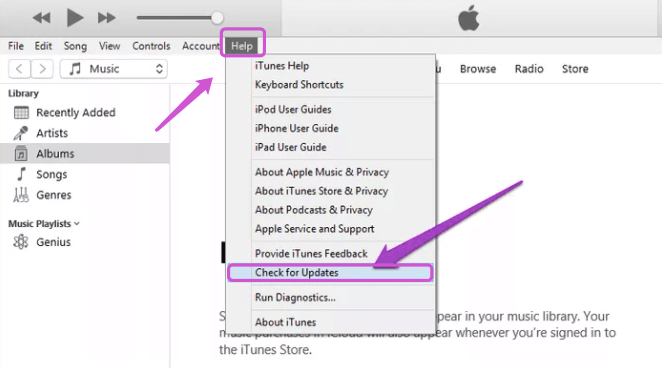
iTunes artık son zamanlarda kullanılamıyor macOS ve şimdi Finder ile değiştirildi. Hemen hemen aynı şeyi yapıyorlar ama Finder daha organize olarak kabul ediliyor, ya da öyle diyorlar.
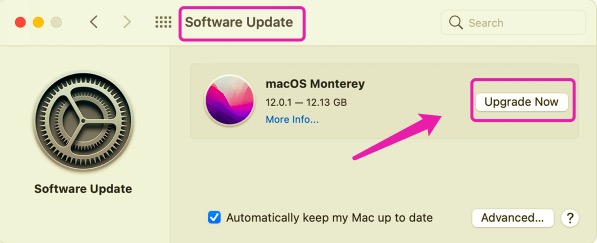
Windows bilgisayarlar otomatik olarak güncellenirken, Başlat'a veya Windows simgesine tıklayarak güncellemeleri manuel olarak kontrol edebilirsiniz ve ardından Ayarlar. Windows Update'e gidin ve ardından Güncellemeleri Kontrol Et.
Müzik, TV şovları vb. gibi ortam dosyalarınız her yere dağılmışsa, farklı klasör konumları nedeniyle dosyaları eşzamanlayamadığından iTunes 13010 hatasıyla karşılaşabilirsiniz. Bu hatayı önlemek için yapabileceğiniz en iyi şey, iTunes arşivinizdeki dosyaları entegre etmek veya birleştirmektir.
İçeriği birleştirdiğinizde, iTunes Media klasörünün dışında kaydedilenlerin tüm kopyaları iTunes Media klasörüne dahil edilir. Ardından, sabit sürücünüzde yer kazanmak için orijinal dosyaları kaldırabilirsiniz.
Apple topluluğundaki kullanıcılardan birinin önerdiği etkili çözümlerden biri, 13010 iTunes hatasından kurtulmak için dahi veritabanını kaldırmaktır. Test etmek için kendiniz deneyebilirsiniz, işte nasıl:
/username/Music/iTunes/ dosya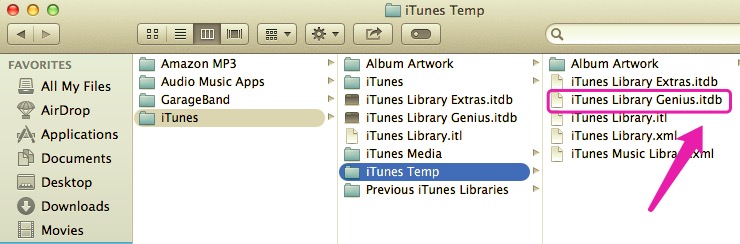
Son olarak, 13010 numaralı iTunes hatası sorunu hala çözülmediyse, bu sorunu kalıcı olarak ortadan kaldırmak için iOS sistemini onarmayı düşünebilirsiniz. gibi profesyonel bir araç seti kullanabilirsiniz. FoneDog iOS Sistem Kurtarma.
Bu üçüncü taraf program, iTunes hata kodları gibi çeşitli sistem sorunlarını gidermeye yardımcı olur. iTunes hatası 39, donma ve kilitlenme iPhone, Apple logosuna takılan iPhone ve çok daha fazlası. Aslında, bugüne kadar bilinen 50'den fazla iOS sorununu onarabilir ve telefonunuzun yaşadığı sorunu hızlı bir şekilde teşhis edebilir.
iOS Sistem Kurtarma
Kurtarma modu, DFU modu, başlangıçta beyaz ekran döngüsü vb. gibi çeşitli iOS sistem sorunlarını düzeltin.
iOS cihazınızı beyaz Apple logosu, siyah ekran, mavi ekran, kırmızı ekrandan normale sabitleyin.
İOS'unuzu yalnızca normale getirin, veri kaybı yok.
iTunes Hatası 3600, Hata 9, Hata 14 ve çeşitli iPhone Hata kodlarını düzeltin
iPhone, iPad ve iPod touch'ınızın donmasını çözün.
Bedava indir
Bedava indir

Tek gereken, bu yazılımın iPhone'unuzda çalışmasına ve taramasına izin vermektir ve hemen onaracaktır. Aşağıdaki tam kılavuza göz atın:
FoneDog iOS Sistem Kurtarma'nın bilgisayarınızda nasıl başarılı bir şekilde çalıştırılacağına ilişkin yükleme işlemini izleyin.
Program yüklendikten ve şimdi başlatıldıktan sonra, iPhone'unuzu bir USB kablosuyla bilgisayara bağlayın.
Onarıma başlamak için ana menüden iOS Sistem Kurtarma'yı seçin
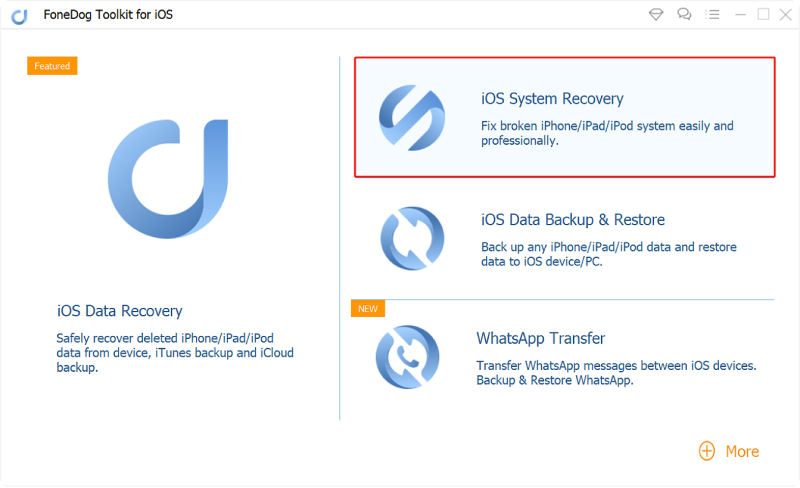
Sonraki, açılır listeden cihazınızın yaşadığı en uygun hatayı veya sorunu seçmektir.
Tanılamayı başlatmak için Başlat'a tıklayın ve yazılım, bellenimin indirilmesi gerektiğini belirlerse, seçeneklerden doğru bellenimi seçin ve İndir'e tıklayın.

FoneDog iOS System Recovery'nin iOS sistemini düzeltmesine izin verin. Bu süreç, sorunun boyutuna göre uzun sürebilir.
Yukarıda belirtilen 4 çözüm dışında, bu iTunes hatasını giderirken göz önünde bulundurmanız gereken başka şeyler de var. Burda biraz var:
İnsanlar ayrıca okuriPhone'u Yükseltirken 8 iTunes Hatasını Düzeltmek için 3014 Çözüm iTunes Hatası 21 veya iPhone Hatası 21 Nasıl Onarılır
iTunes hatası 13010 sadece müzik ve diğer içeriği senkronize etmekle ilgili değildir. Çeşitli nedenlerden kaynaklanabilir. İTunes bölümündeki bir aksaklıktan veya bir güncellemeden kaynaklanabilir, ayrıca uyumsuz programlar veya uygulamalar, bir virüs veya kötü amaçlı yazılım bulaşması ve daha pek çok şey olabilir.
Bu olası nedenlerin her birinin tek başına üstesinden gelemeyeceğinizi biliyoruz, bu nedenle bir iOS sistem onarım aracı kullanmanızı şiddetle tavsiye ediyoruz. FoneDog iOS Sistem Kurtarma iOS cihazınızı hızlı bir şekilde onaracak ve herhangi bir veri kaybına neden olmayacaktır.
FoneDog iOS Sistem Kurtarma, tüm iTunes hata kodları dahil olmak üzere çoğu iOS sorununu çözebilir.
Hinterlassen Sie einen Kommentar
Yorumlamak
iOS Sistem Kurtarma
FoneDog iOS Sistemi Düzeltmesi - Farklı iOS sistemi hatalarını düzeltmeye ve cihazınızı normal bir duruma olarak yenilemeye yardım ediyor.
Ücretsiz deneme Ücretsiz denemePopüler makaleler
/
BİLGİLENDİRİCİLANGWEILIG
/
basitKOMPLİZİERT
Vielen Dank! Merhaba, Sie die Wahl:
Excellent
Değerlendirme: 4.7 / 5 (dayalı 95 yorumlar)